Jak policzyć całkowitą liczbę elementów (e-maili) we wszystkich folderach w Outlooku?
W programie Outlook automatycznie wyświetla liczbę nieprzeczytanych elementów / wiadomości e-mail obok nazwy folderu w okienku nawigacji, jak pokazano na prawym zrzucie ekranu. Ale teraz musisz policzyć całkowitą liczbę elementów / e-maili zamiast tylko nieprzeczytanych, jak? Poniższe obejścia łatwo rozwiązują ten problem!
- Policz całkowitą liczbę elementów / wiadomości e-mail w jednym folderze
- Policz całkowitą liczbę elementów / wiadomości e-mail w każdym folderze z VBA
- Policz całkowitą liczbę elementów / wiadomości e-mail w każdym folderze za pomocą Kutools for Outlook
- Policz łączną liczbę wszystkich elementów / wiadomości e-mail we wszystkich / wielu folderach

Policz całkowitą liczbę elementów / wiadomości e-mail w jednym folderze
Aby zliczyć całkowitą liczbę elementów / wiadomości e-mail w jednym folderze w Outlooku, możesz łatwo zmienić właściwości tego folderu, aby go zarchiwizować.
1. W okienku nawigacji kliknij prawym przyciskiem myszy folder, którego łączną liczbę elementów policzysz, i wybierz Właściwości z menu po kliknięciu prawym przyciskiem myszy. Zobacz zrzut ekranu poniżej:
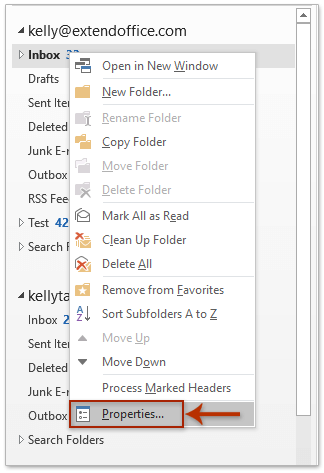
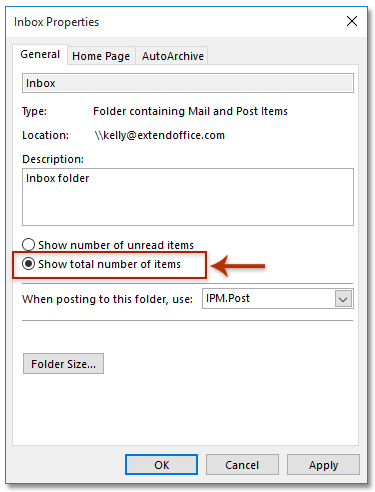
2. W otwartym oknie dialogowym Właściwości zaznacz plik Pokaż całkowitą liczbę pozycji opcję i kliknij przycisk OK przycisk. Zobacz zrzut ekranu powyżej:
A teraz liczba nieprzeczytanych elementów obok nazwy folderu zostanie zastąpiona całkowitą liczbą wszystkich elementów / wiadomości e-mail. Zobacz zrzut ekranu: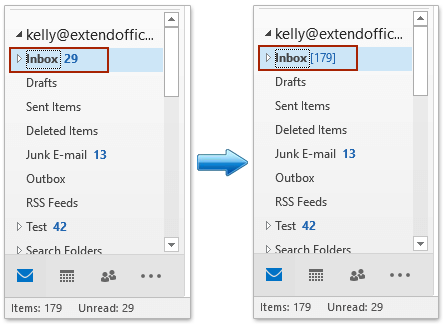
Uwagi:
(1) Po wybraniu folderu w okienku nawigacji liczba wszystkich wiadomości e-mail i liczba nieprzeczytanych wiadomości e-mail są również wyświetlane w Pasek stanu.
(2) Ta metoda może wyświetlać tylko całkowitą liczbę elementów / wiadomości e-mail w jednym folderze jednocześnie. Aby wyświetlić całkowitą liczbę elementów wszystkich folderów, spróbuj poniżej VBA.
Policz łączną liczbę elementów / wiadomości e-mail we wszystkich folderach z VBA
Aby policzyć całkowitą liczbę wszystkich elementów we wszystkich folderach, zastosuj poniższy kod VBA w Outlooku.
1. naciśnij inny + F11 klawisze jednocześnie, aby otworzyć okno Microsoft Visual Basic for Applications.
2. Kliknij wstawka > Moduł, a następnie wklej poniższy kod VBA do nowego otwierającego okna modułu.
VBA: Policz / pokaż całkowitą liczbę elementów / e-maili we wszystkich folderach w Outlooku
Sub ShowTotalInAllFolders()
Dim oStore As Outlook.Store
Dim oRoot As Outlook.Folder
On Error Resume Next
For Each oStore In Application.Session.Stores
Set oRoot = oStore.GetRootFolder
ShowTotalInFolders oRoot
Next
End Sub
Private Sub ShowTotalInFolders(ByVal Root As Outlook.Folder)
Dim oFolder As Outlook.Folder
On Error Resume Next
If Root.Folders.Count > 0 Then
For Each oFolder In Root.Folders
oFolder.ShowItemCount = olShowTotalItemCount
ShowTotalInFolders oFolder
Next
End If
End Sub3, wciśnij F5 lub kliknij run przycisk, aby uruchomić ten VBA.
A teraz całkowita liczba elementów / wiadomości e-mail w każdym folderze jest wyświetlana obok nazwy folderu. Zobacz zrzut ekranu:

Policz całkowitą liczbę elementów / e-maili w każdym folderze za pomocą Kutools for Outlook
Jeśli masz zainstalowany Kutools dla programu Outlook, możesz szybko policzyć całkowitą liczbę wszystkich elementów / wiadomości e-mail w każdym folderze z jego Wszystkie foldery pokazują całkowitą liczbę elementów funkcja. Wykonaj następujące czynności:
Kutools dla programu Outlook: Najlepszy zestaw narzędzi Outlook z ponad 100 przydatnymi narzędziami. Wypróbuj ZA DARMO przez 60 dni, bez ograniczeń, bez zmartwień! Czytaj więcej... Rozpocznij bezpłatny okres próbny już teraz!
Kliknij Kutools Plus > Pokaż liczbę elementów > Wszystkie foldery pokazują całkowitą liczbę elementów.

Teraz liczba nieprzeczytanych elementów za każdym folderem w okienku nawigacji jest natychmiast zmieniana na całkowitą liczbę wszystkich elementów. Zobacz zrzut ekranu:
Kutools dla programu Outlook: Doładuj program Outlook za pomocą ponad 100 niezbędnych narzędzi. Przetestuj go ZA DARMO przez 60 dni, bez żadnych zobowiązań! Czytaj więcej... Pobierz teraz!
Policz łączną liczbę wszystkich elementów / wiadomości e-mail we wszystkich / wielu folderach
Wszystkie powyższe metody dotyczą liczenia całkowitej liczby wszystkich wiadomości e-mail w każdym folderze. Czy kiedykolwiek myślałeś o zsumowaniu liczby elementów w każdym folderze i zwróceniu łącznej liczby? Ta metoda wprowadzi Kutools dla Outlooka Statistics funkcja, aby policzyć całkowitą liczbę wszystkich / wielu elementów we wszystkich folderach.
Kutools dla programu Outlook: Najlepszy zestaw narzędzi Outlook z ponad 100 przydatnymi narzędziami. Wypróbuj ZA DARMO przez 60 dni, bez ograniczeń, bez zmartwień! Czytaj więcej... Rozpocznij bezpłatny okres próbny już teraz!
1. Kliknij Kutools Plus > Statistics. Zobacz zrzut ekranu:
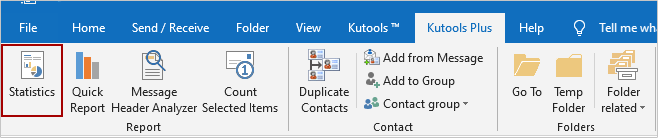
2, Kliknij OK bezpośrednio w pierwszym oknie dialogowym Statystyka.
Note: Domyślnie zaznaczone są wszystkie foldery na wszystkich kontach e-mail. Aby policzyć wszystkie liczby w kilku / wielu folderach, zaznacz je tylko i kliknij OK przycisk.
A teraz pojawi się drugie okno dialogowe Statystyka, w którym otrzymasz całkowitą liczbę wszystkich elementów / wiadomości e-mail we wszystkich folderach wszystkich kont e-mail skonfigurowanych w programie Outlook. Zobacz zrzut ekranu:
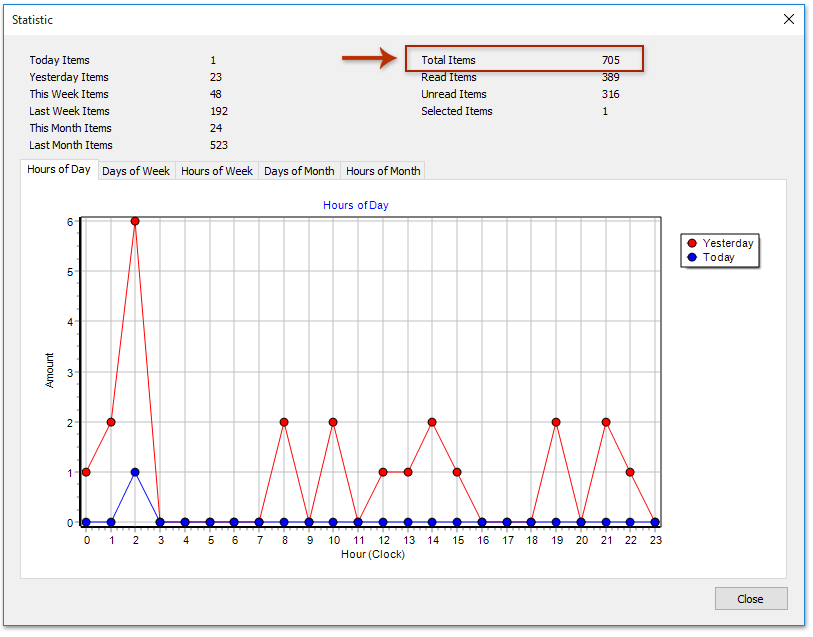
Kutools dla programu Outlook: Doładuj program Outlook za pomocą ponad 100 niezbędnych narzędzi. Przetestuj go ZA DARMO przez 60 dni, bez żadnych zobowiązań! Czytaj więcej... Pobierz teraz!
Demo: count Całkowita liczba elementów (e-maili) w każdym / wielu / wszystkich folderach w programie Outlook
Wskazówka: W tym wideo, Kutools została dodana przez Kutools dla programu Outlook. Jeśli potrzebujesz, kliknij tutaj mieć 60-dniowy bezpłatny okres próbny bez ograniczeń!
Powiązane artykuły
Policz całkowitą liczbę wyników wyszukiwania w programie Outlook
Policz liczbę wiadomości e-mail według tematu w Outlooku
Policz całkowitą liczbę załączników w wybranych wiadomościach e-mail w Outlooku
Policz liczbę odbiorców w polach Do, DW i UDW w programie Outlook
Najlepsze narzędzia biurowe
Kutools dla programu Outlook - Ponad 100 zaawansowanych funkcji, które usprawnią Twoje perspektywy
🤖 Asystent poczty AI: Natychmiastowe profesjonalne e-maile z magią AI — genialne odpowiedzi jednym kliknięciem, doskonały ton, biegła znajomość wielu języków. Zmień e-mailing bez wysiłku! ...
📧 Automatyzacja poczty e-mail: Poza biurem (dostępne dla POP i IMAP) / Zaplanuj wysyłanie wiadomości e-mail / Automatyczne CC/BCC według reguł podczas wysyłania wiadomości e-mail / Automatyczne przewijanie (Zasady zaawansowane) / Automatyczne dodawanie powitania / Automatycznie dziel wiadomości e-mail od wielu odbiorców na pojedyncze wiadomości ...
📨 Zarządzanie e-mail: Łatwe przywoływanie e-maili / Blokuj oszukańcze wiadomości e-mail według tematów i innych / Usuń zduplikowane wiadomości e-mail / Wiecej opcji / Konsoliduj foldery ...
📁 Załączniki Pro: Zapisz zbiorczo / Odłącz partię / Kompresuj wsadowo / Automatyczne zapisywanie / Automatyczne odłączanie / Automatyczna kompresja ...
🌟 Magia interfejsu: 😊Więcej ładnych i fajnych emotikonów / Zwiększ produktywność programu Outlook dzięki widokom na kartach / Zminimalizuj program Outlook zamiast go zamykać ...
>> Cuda jednym kliknięciem: Odpowiedz wszystkim, dodając przychodzące załączniki / E-maile chroniące przed phishingiem / 🕘Pokaż strefę czasową nadawcy ...
👩🏼🤝👩🏻 Kontakty i kalendarz: Grupowe dodawanie kontaktów z wybranych e-maili / Podziel grupę kontaktów na pojedyncze grupy / Usuń przypomnienia o urodzinach ...
O Cechy 100 Poczekaj na eksplorację! Kliknij tutaj, aby dowiedzieć się więcej.

